MKVはビデオを保存するのに最適なファイル形式ですが、市販のほとんどのDVDプレーヤーではMKV形式を再生できません。そこで、この記事では、MKVをDVDに変換する2つの方法をご紹介します。MKVを他のファイル形式に変換したい場合、MiniTool Video Converterをお試しください。
DVDプレーヤーで再生するためにMKVをDVDに焼く方法をお探しですか?高画質で動画をDVDに変換するには、専門的なソフトウェアが必要です。幸いなことに、この記事では2つの専門的なMKV DVD無料変換ソフトとMKVをDVDに変換する具体的な手順についてご紹介します。
MKVをDVDに焼くことができるか
専門的なツールがあれば、MKVを含むすべての一般的な形式のビデオを高画質でDVDに書き込むことができます。さらに、動画をDVDに焼くことは、動画の物理的なバックアップやコレクションを作成するのにも役立ちます。
MKVをDVDに変換する方法
1.Freemake Video Converter – Windows
Freemake Video Converterは無料のMKV DVD変換ソフトであり、MKVや他の形式を高画質なDVDに書き込むことができます。このソフトを使用すると、最大40時間の動画を1枚のディスクに書き込み、ISOイメージ形式でファイルを保存することができます。
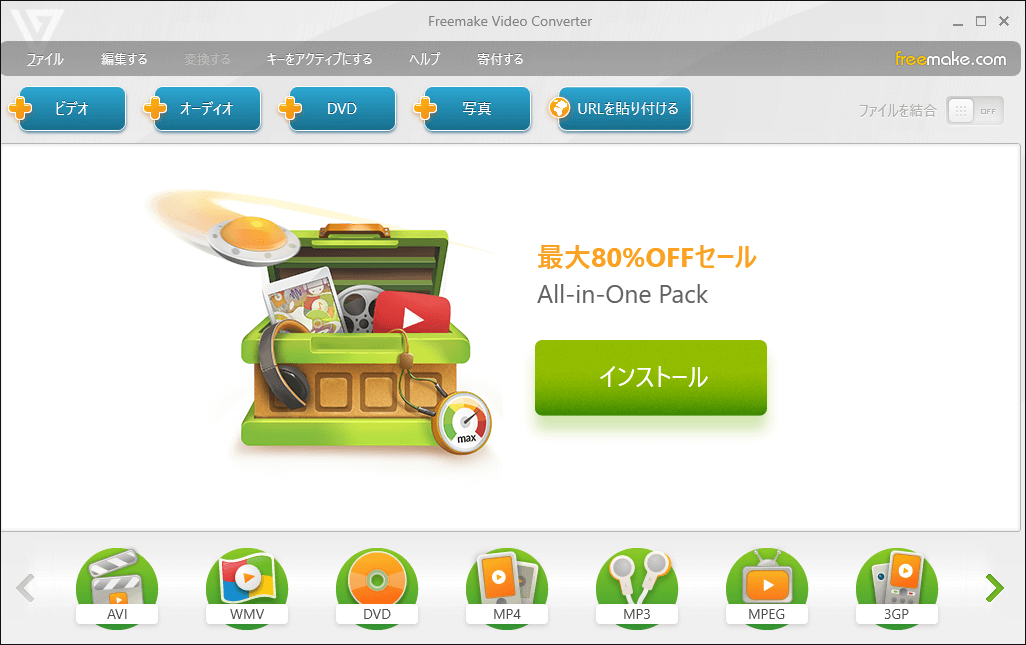
Freemake Video Converterを使用してMKVをDVDに変換する手順
- お使いのPCにFreemake Video Converterをダウンロードして実行します。
- 「ファイル」>「ビデオ」をクリックして、任意の長さや画質のMKVファイルをインポートします。また、ファイルを直接的にプログラムにドラッグ&ドロップすることもできます。
- 一番下の「DVD」を選択し、設定を開きます。
- 「DVD」パラメータを設定し、「OK」をクリックしてすべての変更を適用します。
- すべての準備ができたら、空のディスクをPCバーナーに挿入します。
- 「書き込み」ボタンをクリックして変換プロセスを開始します。
2.iDVD – Mac
Apple社によって開発されたiDVDは、人気のあるMKV DVD変換フリーソフトであり、QuickTimeムービー、デジタル写真、MP3音楽ファイルをDVDプレーヤーで再生可能なディスクに書き込むことができます。
iDVDを使用してMKVをDVDに変換する手順
- MacでiDVDアプリを起動します。
- 「ファイル」>「インポート」をクリックし、焼きたいMKV動画を追加するか、ソフトに直接的にドラッグ&ドロップします。
- 空のDVDをMacのドライブに挿入します。
- 「書き込み」ボタンをクリックしてプロセスを開始します。
MKVを他の形式に変換するヒント
FLACからMP3、GIFからMP4、3GPからMP3など、多くのファイル形式間の変換をサポートしているので、MKVを他の形式に変換したい場合は、MiniTool MovieMakerが最適な選択肢です。
- PCでMiniTool MovieMakerを起動し、メインインターフェイスに入ります。
- 「Import Media Files」をクリックしてMKVファイルをインポートし、タイムラインに追加します。
- MKVクリップをダブルクリックして編集ウィンドウを開き、分割、トリム、回転、色補正などの編集が実行できます。
- 「Export」をクリックし、ファイル形式を選択し、名前を付け、保存先フォルダーを選択し、変換後のファイルに適した解像度を選択します。
- もう一度「Export」ボタンをタップし、変換を開始します。

MKVファイルとは?MKVファイルを開いたり、他の形式に変換したり、編集したりするにはどうすれば良いでしょうか?この記事ですべてお答えしています。
結語
この記事を読んだ後、無料でMKVをDVDに焼く・変換する方法は分かりましたか?MiniToolソフトウェアを使用する際に何かご質問がございましたら、[email protected]までお気軽にお問い合わせください。できるだけ早く返事いたします。


ユーザーコメント :